
जो उपयोगकर्ता बस मैकोज़ में शामिल हो गए हैं, उनके उपयोग के बारे में कुछ प्रश्न हैं, खासकर यदि इससे पहले केवल विंडोज ओएस के साथ किया गया था। प्राथमिक कार्यों में से एक जिसके साथ नवागंतुक का सामना करना पड़ सकता है "ऐप्पल" ऑपरेटिंग सिस्टम में भाषा को बदलना। यह कैसे करना है, और हमारे वर्तमान लेख में बताया जाएगा।
मैकोज़ पर भाषा स्विचिंग
सबसे पहले, हम ध्यान देते हैं कि भाषा के परिवर्तन के तहत, उपयोगकर्ता अक्सर दो पूरी तरह से अलग कार्यों में से एक का मतलब हो सकते हैं। पहला व्यक्ति लेआउट परिवर्तन को संदर्भित करता है, यानी, प्रत्यक्ष भाषा इनपुट भाषा, दूसरा - इंटरफ़ेस के लिए, अधिक सटीक, इसके स्थानीयकरण। नीचे इन विकल्पों में से प्रत्येक के बारे में विस्तार से वर्णित किया जाएगा।विकल्प 1: इनपुट भाषा बदलें (लेआउट)
अधिकांश घरेलू उपयोगकर्ताओं को कंप्यूटर पर कम से कम दो भाषाई लेआउट का उपयोग करना पड़ता है - रूसी और अंग्रेजी। उनके बीच स्विच, बशर्ते कि एक से अधिक भाषा मैकोस में पहले से ही सक्रिय हो चुकी है, काफी सरल है।
- यदि सिस्टम में दो लेआउट हैं, तो उनके बीच स्विचिंग कीबोर्ड पर "कमांड + स्पेस" कुंजी दबाकर किया जाता है।
- यदि ओएस में दो से अधिक भाषाएं सक्रिय होती हैं, तो डिज़ाइन योग्य कुंजी - "कमांड + विकल्प + स्पेस" में एक और कुंजी जोड़ना आवश्यक है।
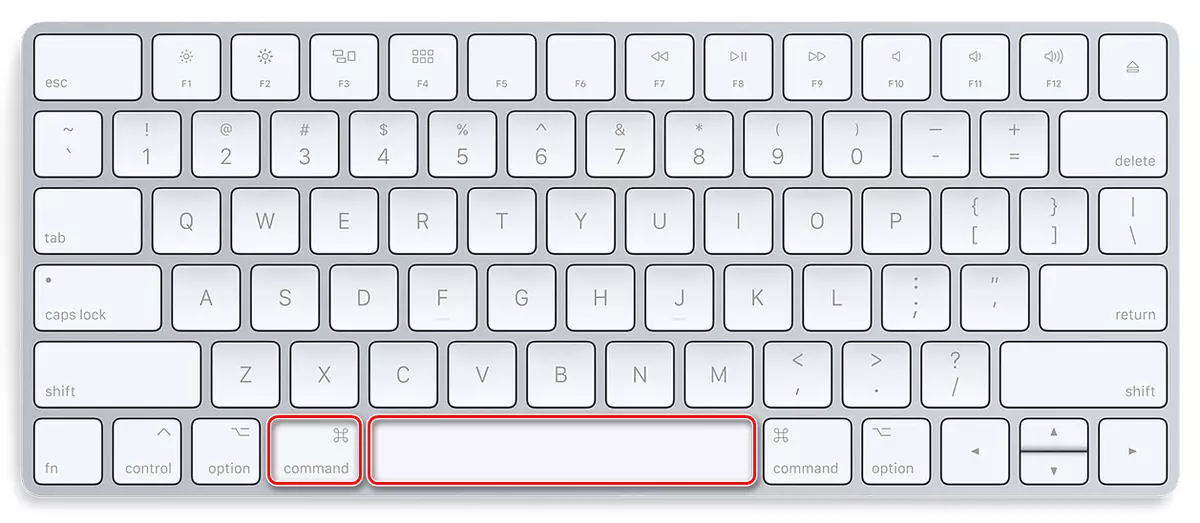
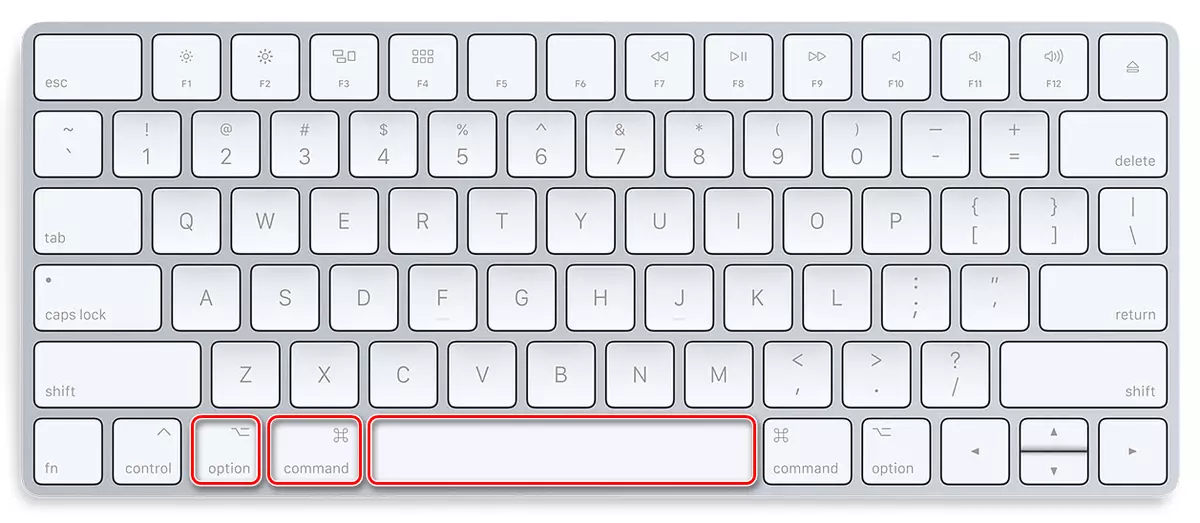
जरूरी: प्रमुख संयोजनों के बीच अंतर "कमांड + स्पेस" तथा "कमांड + विकल्प + स्पेस" कई लोग महत्वहीन लग सकते हैं, लेकिन यह नहीं है। सबसे पहले आपको पिछले लेआउट पर स्विच करने की अनुमति देता है, और उसके बाद उस व्यक्ति पर वापस आएं जो इसके पहले उपयोग किया गया था। यही है, ऐसे मामलों में जहां दो से अधिक भाषाई लेआउट का उपयोग किया जाता है, इस संयोजन का उपयोग करके, तीसरे, चौथे आदि तक। तुम कभी नहीं मिलता। बस यहाँ और मदद के लिए आता है "कमांड + विकल्प + स्पेस" जो आपको एक सर्कल में, उनकी स्थापना के क्रम में सभी मौजूदा लेआउट के बीच स्विच करने की अनुमति देता है।
इसके अलावा, यदि मकोस में दो और अधिक इनपुट भाषाएं पहले ही सक्रिय हो चुकी हैं, तो आप उनके बीच माउस के साथ स्विच कर सकते हैं, सचमुच दो क्लिक में। ऐसा करने के लिए, टास्कबार पर ध्वज आइकन ढूंढें (यह उस देश में फिट होगा जिसका भाषा वर्तमान में सिस्टम में सक्रिय है) और उस पर क्लिक करें, और फिर एक छोटे से पॉप-अप बाएं क्लिक या ट्रेकेपैड में, वांछित भाषा का चयन करें।
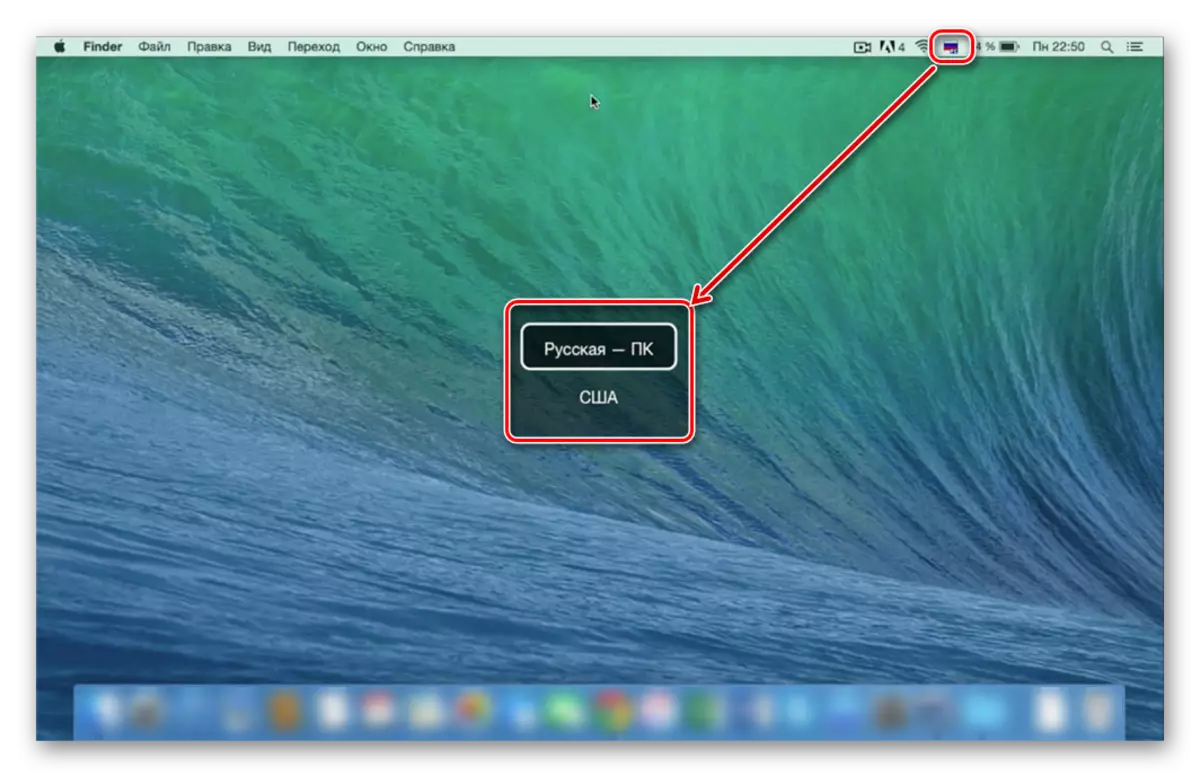
लेआउट को बदलने के लिए चुनने के लिए हमारे द्वारा संकेतित दो तरीकों में से कौन सा, केवल आप हल करें। पहला सबसे तेज़ और सबसे सुविधाजनक, लेकिन संयोजन की याद रखने की आवश्यकता है, दूसरा अंतर्ज्ञानी है, लेकिन अधिक समय लगता है। संभावित समस्याओं का उन्मूलन (और ओएस के कुछ संस्करणों पर इस खंड के अंतिम भाग में वर्णित किया जा सकता है।
कुंजी संयोजन बदल रहा है
कुछ उपयोगकर्ता डिफ़ॉल्ट रूप से मैकोज़ में स्थापित लोगों के अलावा कुंजी संयोजन के भाषा लेआउट को बदलने के लिए उपयोग करना पसंद करते हैं। आप उन्हें कई क्लिकों में सचमुच बदल सकते हैं।
- ओएस मेनू खोलें और "सिस्टम सेटिंग्स" पर जाएं।
- दिखाई देने वाले मेनू में, "कीबोर्ड" आइटम पर क्लिक करें।
- नई विंडो में, "कुंजी संयोजन" टैब पर जाएं।
- बाएं तरफ मेनू में, "इनपुट स्रोत" आइटम पर क्लिक करें।
- एलकेएम दबाकर और दर्ज करें (कीबोर्ड पर क्लिक करें) दबाकर डिफ़ॉल्ट शॉर्टकट का चयन करें एक नया संयोजन है।
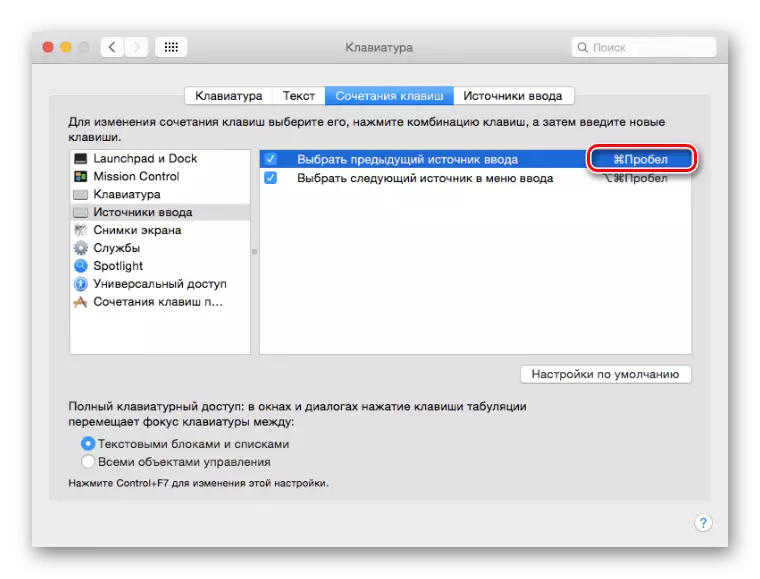
ध्यान दें: एक नया कुंजी संयोजन स्थापित करके, सावधान रहें और उस व्यक्ति का उपयोग न करें जो पहले से ही किसी प्रकार के कमांड को कॉल करने या कुछ कार्यों को करने के लिए मकोस में उपयोग किया जा चुका है।
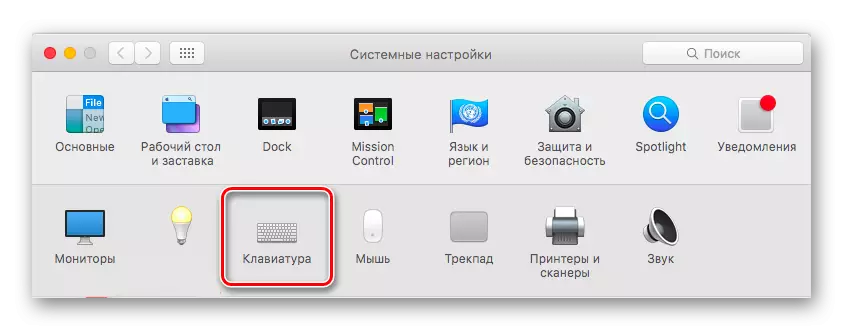
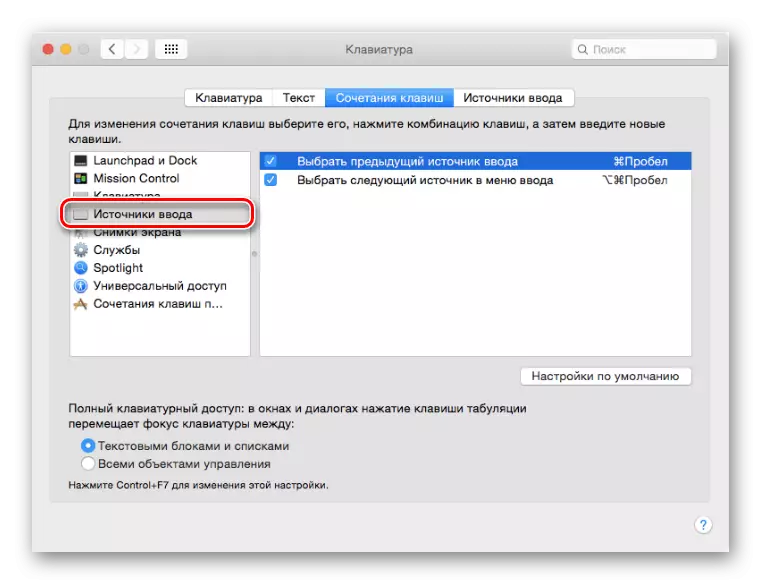
इतना आसान और बिना किसी प्रयास के, आप भाषा लेआउट को तुरंत स्विच करने के लिए कुंजी संयोजन को बदल सकते हैं। वैसे, हॉट कुंजी "कमांड + स्पेस" और "कमांड + विकल्प + स्पेस" को उसी तरह बदल दिया जा सकता है। उन लोगों के लिए जो अक्सर तीन या अधिक भाषाओं का उपयोग करते हैं जैसे कि एक स्विच अधिक सुविधाजनक होगा।
एक नई इनपुट भाषा जोड़ना
ऐसा होता है कि आवश्यक भाषा प्रारंभिक रूप से Maksos में अनुपस्थित है, और इस मामले में इसे मैन्युअल रूप से जोड़ना आवश्यक है। यह सिस्टम पैरामीटर में किया जाता है।
- मैकोस मेनू खोलें और वहां "सिस्टम सेटिंग्स" का चयन करें।
- "कीबोर्ड" अनुभाग पर जाएं, और उसके बाद "इनपुट स्रोत" टैब पर स्विच करें।
- कीबोर्ड से ऑन-साइट इनपुट स्रोतों में, वांछित लेआउट का चयन करें, उदाहरण के लिए, रूसी-पीसी, यदि आपको रूसी भाषा को सक्रिय करने की आवश्यकता है।
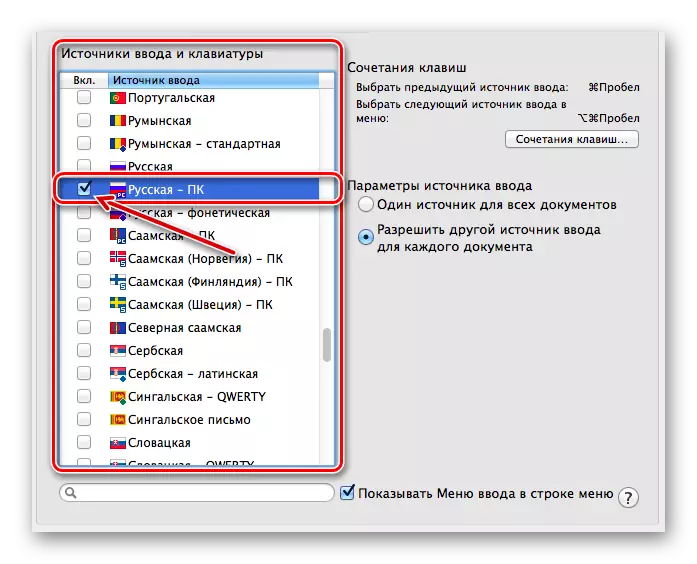
ध्यान दें: अध्याय में "अंदर जाने का मध्यम" आप किसी भी आवश्यक लेआउट को जोड़ सकते हैं या इसके विपरीत, उस व्यक्ति को हटाने के लिए, जिसे आपको चेकबॉक्स को सेट करने या हटाने के द्वारा आवश्यक नहीं है।
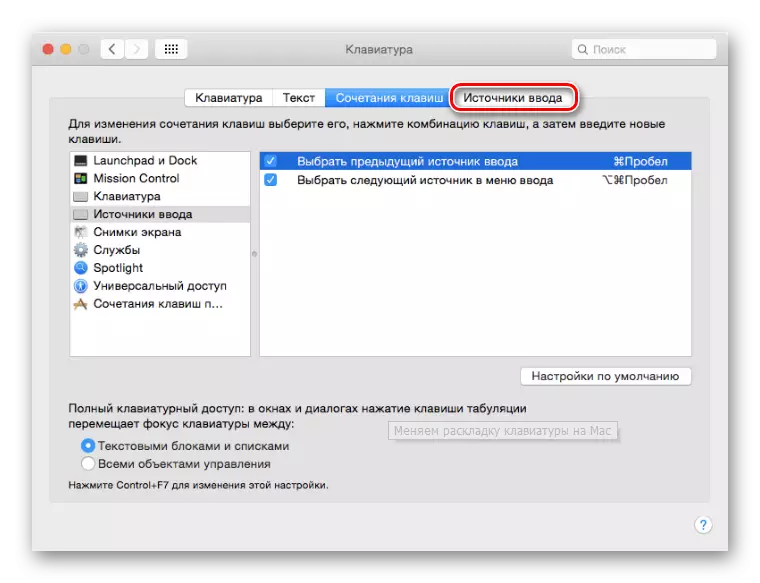
आवश्यक भाषा और / या अनावश्यक को हटाने से, आप उपर्युक्त कुंजी संयोजनों, माउस या ट्रैकपैड का उपयोग करके उपलब्ध लेआउट के बीच जल्दी से स्विच कर सकते हैं।
सामान्य समस्याओं को हल करना
जैसा कि हम पहले से ही ऊपर बता चुके हैं, कभी-कभी "ऐप्पल" ऑपरेटिंग सिस्टम में गर्म चाबियों के माध्यम से लेआउट के परिवर्तन के साथ समस्याएं होती हैं। यह स्वयं को निम्नानुसार प्रकट करता है - भाषा पहली बार स्विच नहीं कर सकती है या बिल्कुल स्विच नहीं कर सकती है। इसका कारण काफी सरल है: मैक के पुराने संस्करणों में, संयोजन "सीएमडी + स्पेस" स्पॉटलाइट मेनू, सिरी वॉयस हेल्पर को नए तरीके से कॉल करने के लिए ज़िम्मेदार था।
यदि आप कुंजी पर स्विच करने के लिए कुंजी को नहीं बदलना चाहते हैं, तो आप नहीं चाहते हैं, और आपको स्पॉटलाइट या सिरी की आवश्यकता नहीं है, आपको बस उनके लिए इस संयोजन को अक्षम करने की आवश्यकता है। यदि ऑपरेटिंग सिस्टम में सहायक की उपस्थिति आपके लिए एक महत्वपूर्ण भूमिका निभाती है, तो आपको भाषा स्विच करने के लिए मानक संयोजन को बदलना होगा। ऐसा करने के तरीके के बारे में, हमने पहले ही ऊपर लिखा है, यहां हम संक्षेप में "सहायक" को कॉल करने के लिए संयोजन के निष्क्रियता के बारे में बताएंगे।
मेनू कॉल निष्क्रियता सुर्खियों
- ऐप्पल मेनू को कॉल करें और इसमें "सिस्टम सेटिंग्स" खोलें।
- खुलने वाली विंडो में "कीबोर्ड" आइकन पर क्लिक करें, "कुंजी संयोजन" टैब पर जाएं।
- दाएं स्थित मेनू आइटम की सूची में, स्पॉटलाइट ढूंढें और इस आइटम पर क्लिक करें।
- मुख्य विंडो में, "खोज स्पॉटलाइट दिखाएं" बिंदु से चेकबॉक्स को हटा दें।
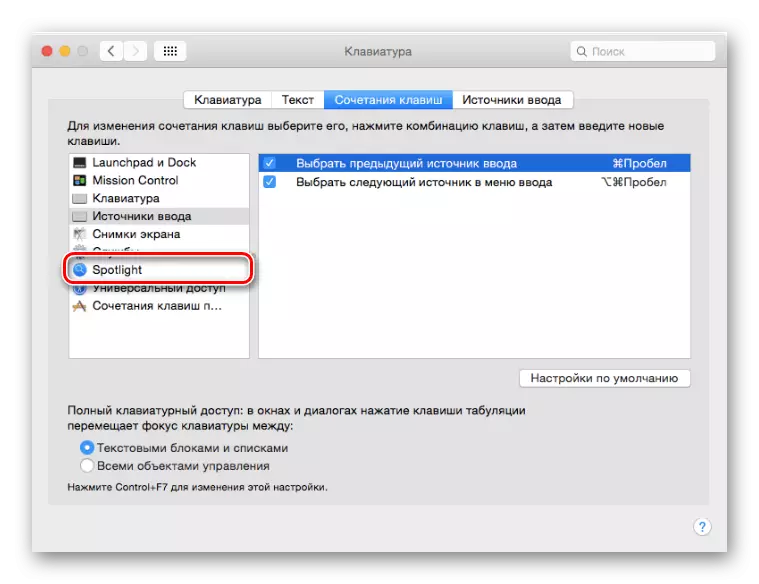
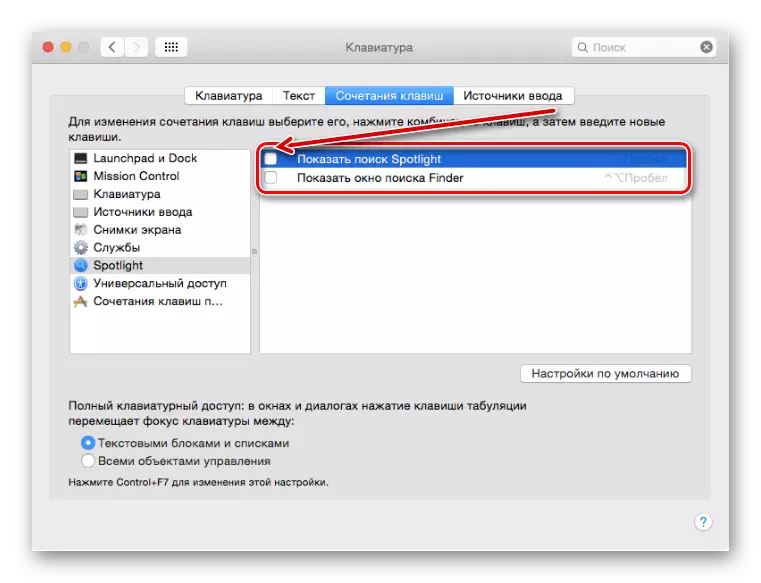
इस बिंदु से, केएमडी + स्पेस कुंजी संयोजन स्पॉटलाइट को कॉल करने के लिए अक्षम कर दिया जाएगा। शायद भाषा लेआउट बदलने के लिए फिर से सक्रिय करना आवश्यक होगा।
आवाज सहायक का निष्क्रियता महोदय मै।
- ऊपर दिए गए पहले चरण में वर्णित चरणों को दोहराएं, लेकिन सिस्टम सेटिंग्स विंडो में, सिरी आइकन पर क्लिक करें।
- "कुंजी संयोजन" स्ट्रिंग पर जाएं और उस पर क्लिक करें। उपलब्ध कुंजी संयोजनों में से एक का चयन करें ("सीएमडी + स्पेस" से अलग) या "कॉन्फ़िगर करें" पर क्लिक करें और अपना बंद करें।
- वॉयस सहायक सिरी को पूरी तरह से अक्षम करने के लिए (इस मामले में, पिछले चरण को छोड़ दिया जा सकता है) अपने आइकन के नीचे स्थित "सक्षम सिरी" आइटम के विपरीत बॉक्स को अनचेक करें।
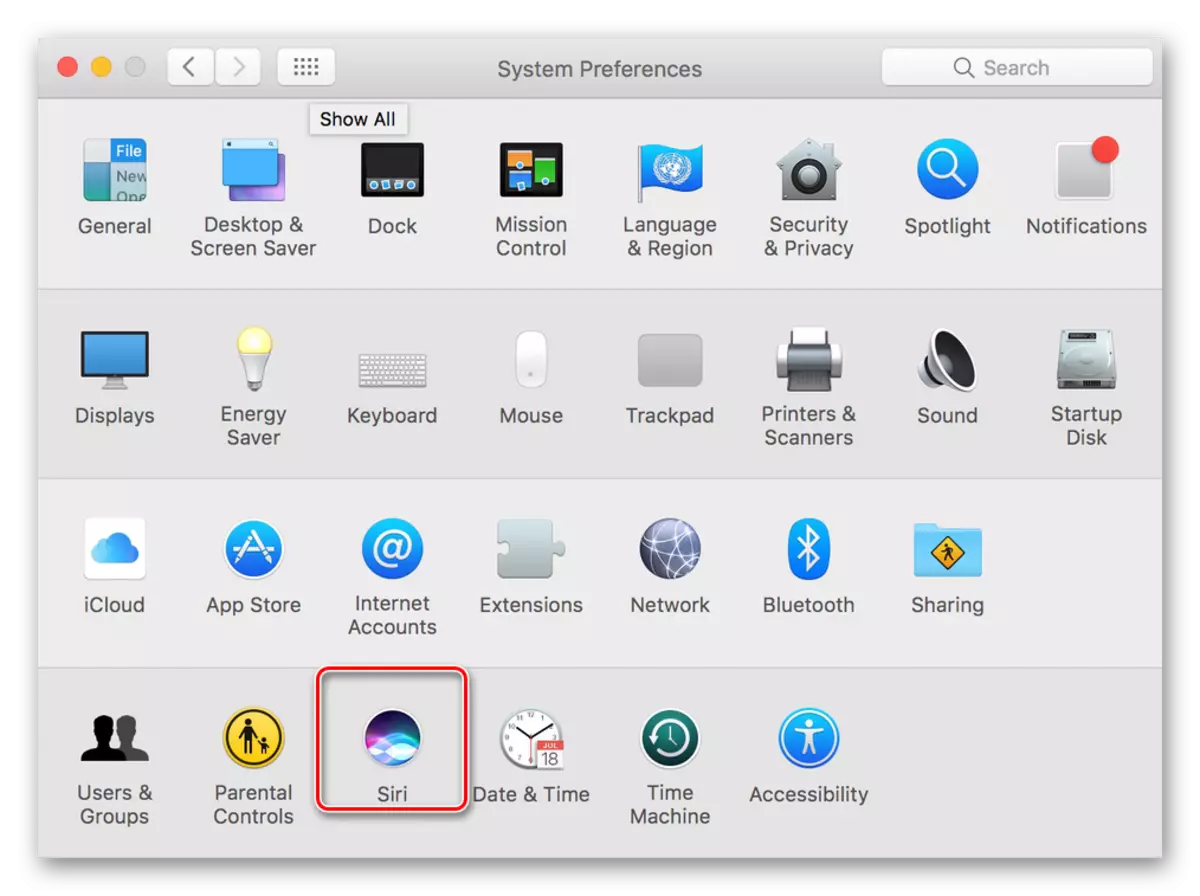
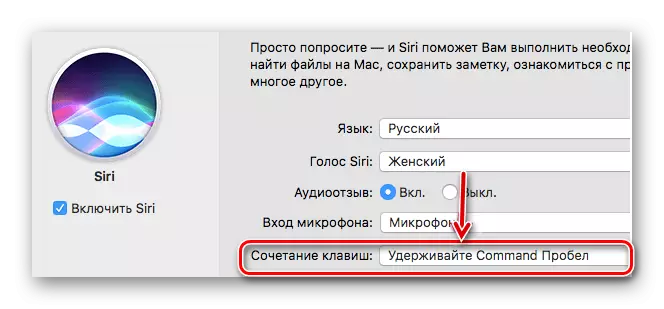
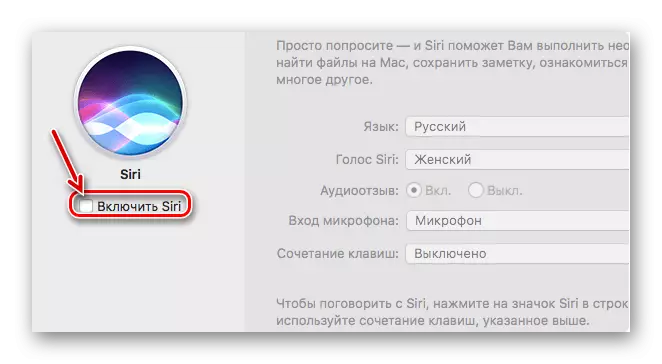
यह इतना आसान है कि आप स्पॉटलाइट या सिरी के साथ प्रमुख संयोजनों के संयोजन को "हटा दें" और उन्हें भाषा लेआउट बदलने के लिए विशेष रूप से उनका उपयोग कर सकते हैं।
विकल्प 2: ऑपरेटिंग सिस्टम भाषा बदलना
ऊपर, हमने मैकोज़ में एक भाषा स्विच करने के बारे में बताया, या बल्कि भाषा लेआउट बदलने के बारे में बताया। फिर हम चर्चा करेंगे कि आप ऑपरेटिंग सिस्टम इंटरफ़ेस की भाषा को पूरी तरह से कैसे बदल सकते हैं।
ध्यान दें: उदाहरण के तौर पर, मैकोज़ को अंग्रेजी डिफ़ॉल्ट के नीचे दिखाया जाएगा।
- ऐप्पल मेनू को कॉल करें और सिस्टम वरीयताओं (सिस्टम सेटिंग्स) पर इसे क्लिक करें।
- इसके अलावा, खुलने वाले पैरामीटर मेनू में, हस्ताक्षर "भाषा और क्षेत्र" ("भाषा और क्षेत्र") के साथ आइकन पर क्लिक करें।
- आवश्यक भाषा जोड़ने के लिए, एक छोटे से प्लस के रूप में बटन दबाएं।
- प्रदर्शित सूची से, ओएस (विशेष रूप से इसके इंटरफ़ेस) के भीतर एक या अधिक भाषाओं का उपयोग करना चाहते हैं। इसके नाम पर क्लिक करें और "जोड़ें" बटन पर क्लिक करें।
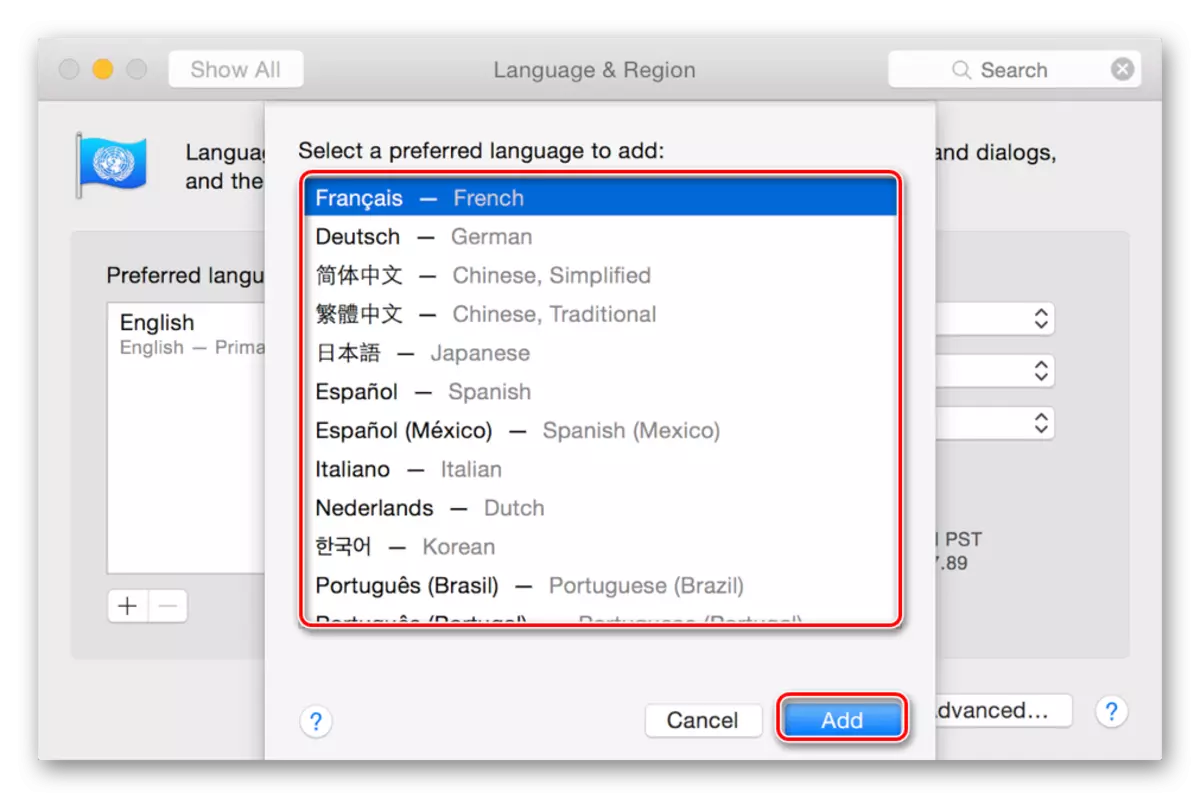
ध्यान दें: लागू भाषाओं की सूची लाइन द्वारा विभाजित की जाएगी। ऐसी भाषाएं हैं जो मैकोस द्वारा पूरी तरह से समर्थित हैं - पूरे सिस्टम इंटरफ़ेस, मेनू, संदेश, साइट्स, एप्लिकेशन उन पर प्रदर्शित किए जाएंगे। लाइन के तहत अपूर्ण समर्थन भाषाएं हैं - उन्हें संगत प्रोग्राम, उनके मेनू और संदेशों पर प्रदर्शित किया जा सकता है। शायद उनके साथ कुछ वेबसाइटें काम करेगी, लेकिन पूरी प्रणाली नहीं।
- मुख्य भाषा makos बदलने के लिए बस इसे वापस सूची के शीर्ष पर खींचें।
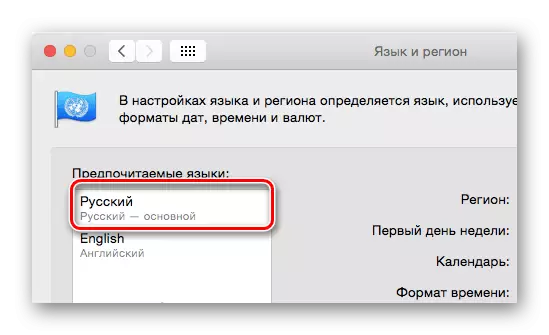
ध्यान दें: ऐसे मामलों में जहां सिस्टम मुख्य रूप से चुनी गई भाषा का समर्थन नहीं करता है, अगली सूची का उपयोग इसके बजाय किया जाएगा।
जैसा कि उपरोक्त छवि में देखा जा सकता है, चयनित भाषा के आंदोलन के साथ पहले की स्थिति में पहली स्थिति में, पूरी प्रणाली बदल गई है।
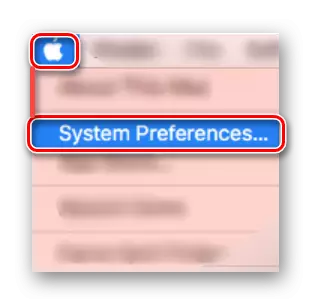
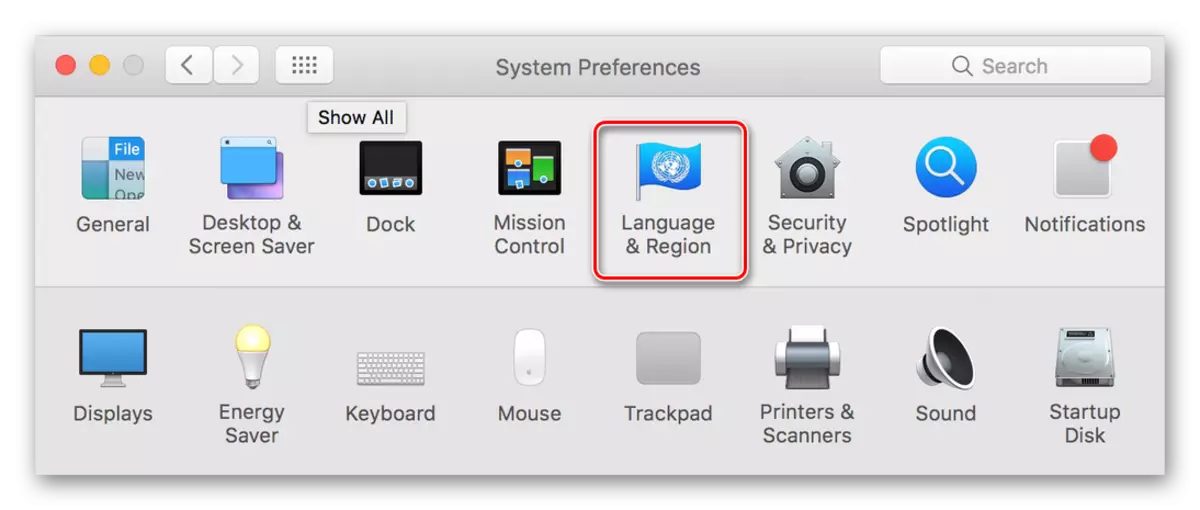
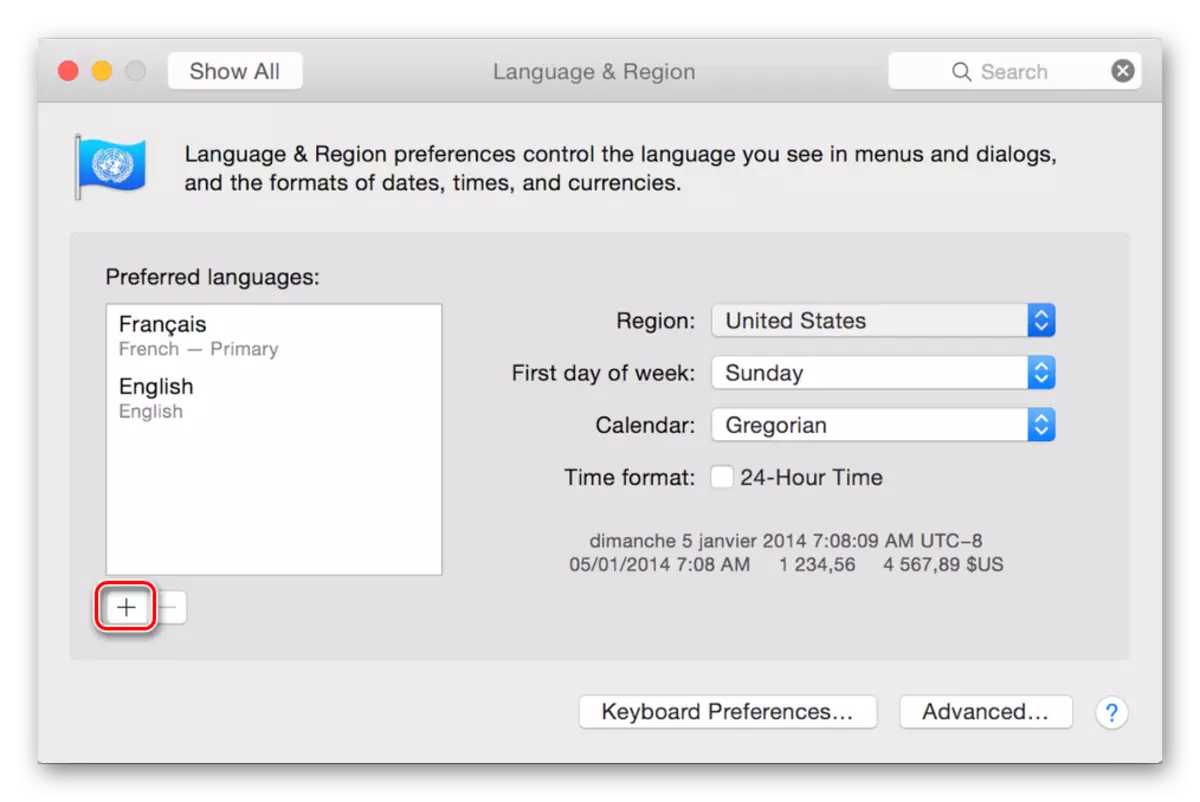
मैकोज़ में इंटरफ़ेस की भाषा बदलें, जैसा कि यह निकला, भाषाई लेआउट को बदलने से भी आसान है। हां, और बहुत कम समस्याएं हैं, वे केवल तभी हो सकते हैं जब भाषा मुख्य भाषा के रूप में स्थापित की गई हो, लेकिन यह दोष स्वचालित रूप से तय हो जाएंगे।
निष्कर्ष
इस लेख में, हमने मैकोज़ में भाषा को स्विच करने के लिए विस्तार से दो विकल्पों की जांच की। पहला लेआउट (इनपुट भाषा), दूसरा इंटरफ़ेस, मेनू और ऑपरेटिंग सिस्टम के अन्य सभी तत्वों और इसमें स्थापित प्रोग्रामों के परिवर्तन का तात्पर्य है। हमें उम्मीद है कि यह सामग्री आपके लिए उपयोगी थी।
